Define un cupo máximo a un rol y haz un seguimiento de su consumo
El sistema permite establecer cupos asociados a los roles del proyecto, de este modo, se restringe un rol para un cupo máximo concreto.
FORMULARIO
Este tipo de configuración es muy útil cuando por ejemplo en un formulario de inscripción o formulario avanzado, se quiere definir un máximo de inscripciones de cualquier tipo, un máximo de reservas de hoteles, un máximo de inscripciones a una actividad, etc.
Para ello, es importante, configurar en paralelo el formulario o formularios donde este rol aplicará, y por lo tanto, deberá ser configurado cada campo correspondiente, para que asigne el rol y la contabilización del cupo se realice correctamente.
FORMULARIO INSCRIPCIÓN
A nivel configuración del formulario de inscripción, se recomienda revisar las opciones de comportamiento e inhabilitar la posibilidad de que un usuario registrado pueda volver a inscribirse.
En caso contrario, el usuario podrá registrar varias inscripciones a través de un mismo formulario pero el sistema únicamente contabilizará el rol una sola vez, puesto que el rol se le asigna al usuario en el Directorio, y no se asigna más de una vez. Si un usuario tiene asociadas 3 inscripciones, no se le asigna 3 veces el mismo rol, y por tanto, no se contabiliza en el cupo 3 veces ese rol, sino 1 vez.
Inscripciones > Configurar > Comportamiento
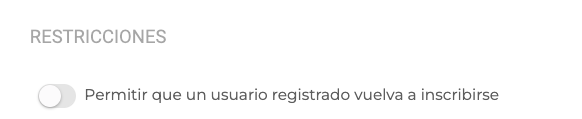
Para poder consultar o modificar el cupo asignado a un rol, basta con acceder desde Usuarios > Roles > seleccionar el rol a modificar, y asignar el valor del cupo en el campo "máximo". Esta configuración no aplicará en ningún caso con carácter retroactivo.
A continuación, se muestra un ejemplo de un rol configurado con un cupo máximo de 20. Correctamente utilizado en un formulario de inscripción, limitaría el número de inscripciones presenciales en 20 usuarios.
Una vez se llegue a este máximo de inscripciones, en el formulario se mostrará una etiqueta con la información "aforo completo" y no será posible elegir esta opción.
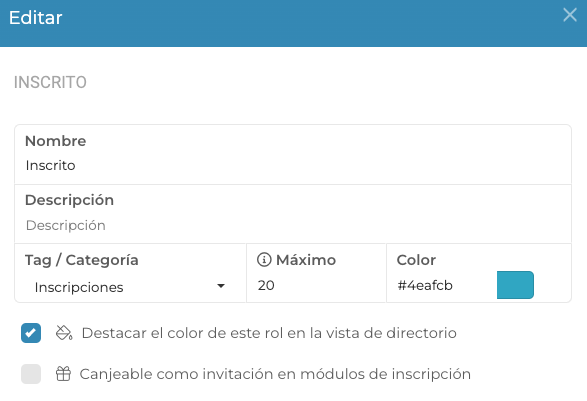
Para poder hacer un seguimiento del consumo de este cupo, se puede consultar y/o exportar en distintos formatos, desde la opciones del menú superior de Roles.

CONSULTAR INFORMACIÓN DETALLADA (distintas opciones de análisis)
1. Estado actual: permite hacer un análisis global de los roles del proyecto, ofreciendo información sobre el código de rol correspondiente, los usuarios que tienen asignado dicho rol en el Directorio del proyecto, las inscripciones y pedidos en estado pendiente que asignarán este rol, el aforo máximo definido, la cuota restante y % de ocupación consumida sobre el total definido.
En este caso en concreto, el análisis del estado nos muestra que para este rol en concreto, en el Directorio existen 3 usuarios con el roles asignado y 17 plazas libres. Además es posible saber que no existen ni inscripciones pendientes y ni pedidos pendientes relacionados con este rol.
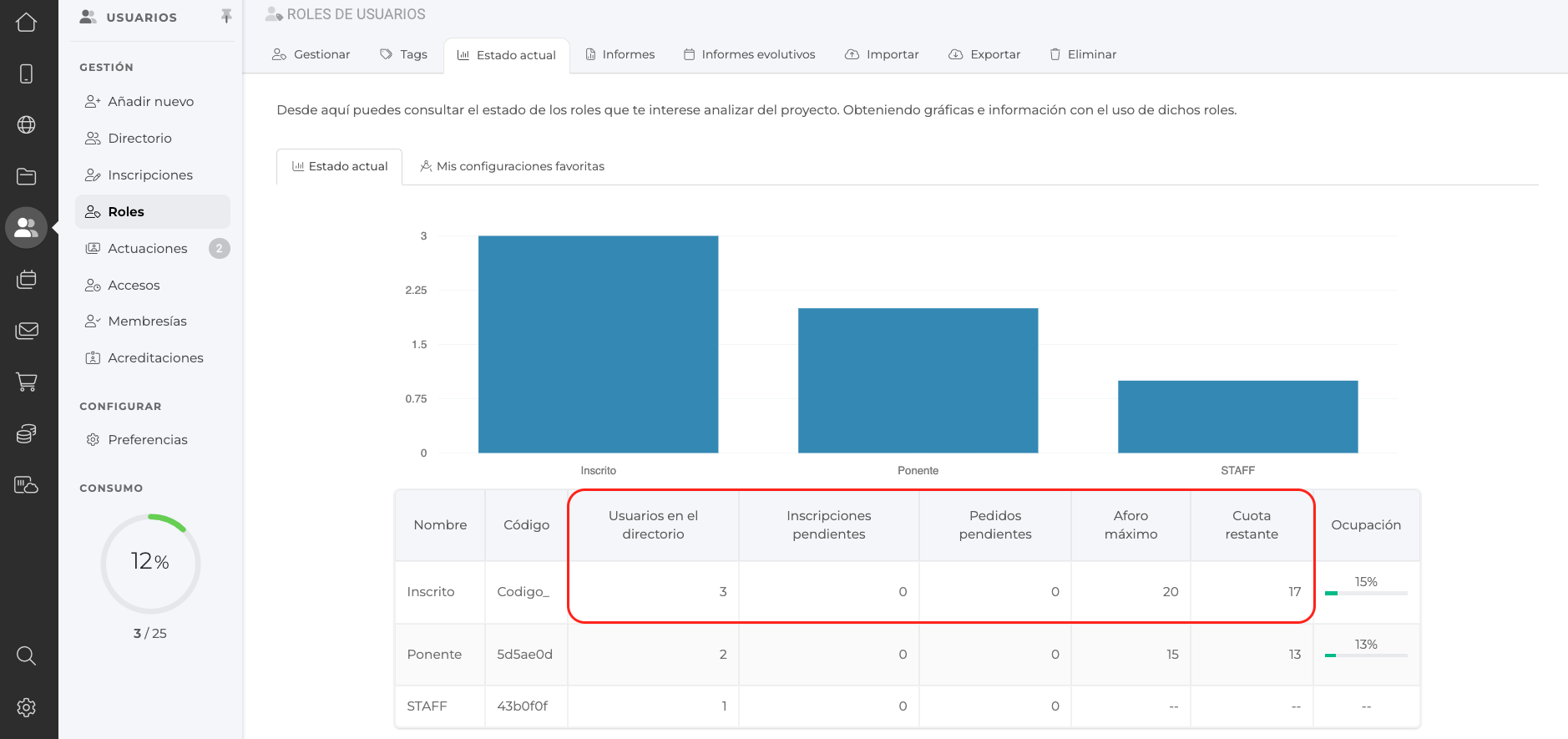
2. Informes: desde aquí se pueden generar distintos tipos de informes, estableciendo filtros por roles, así como, la definición de los roles que se desean analizar. Además será posible segmentar los resultados por grupos.
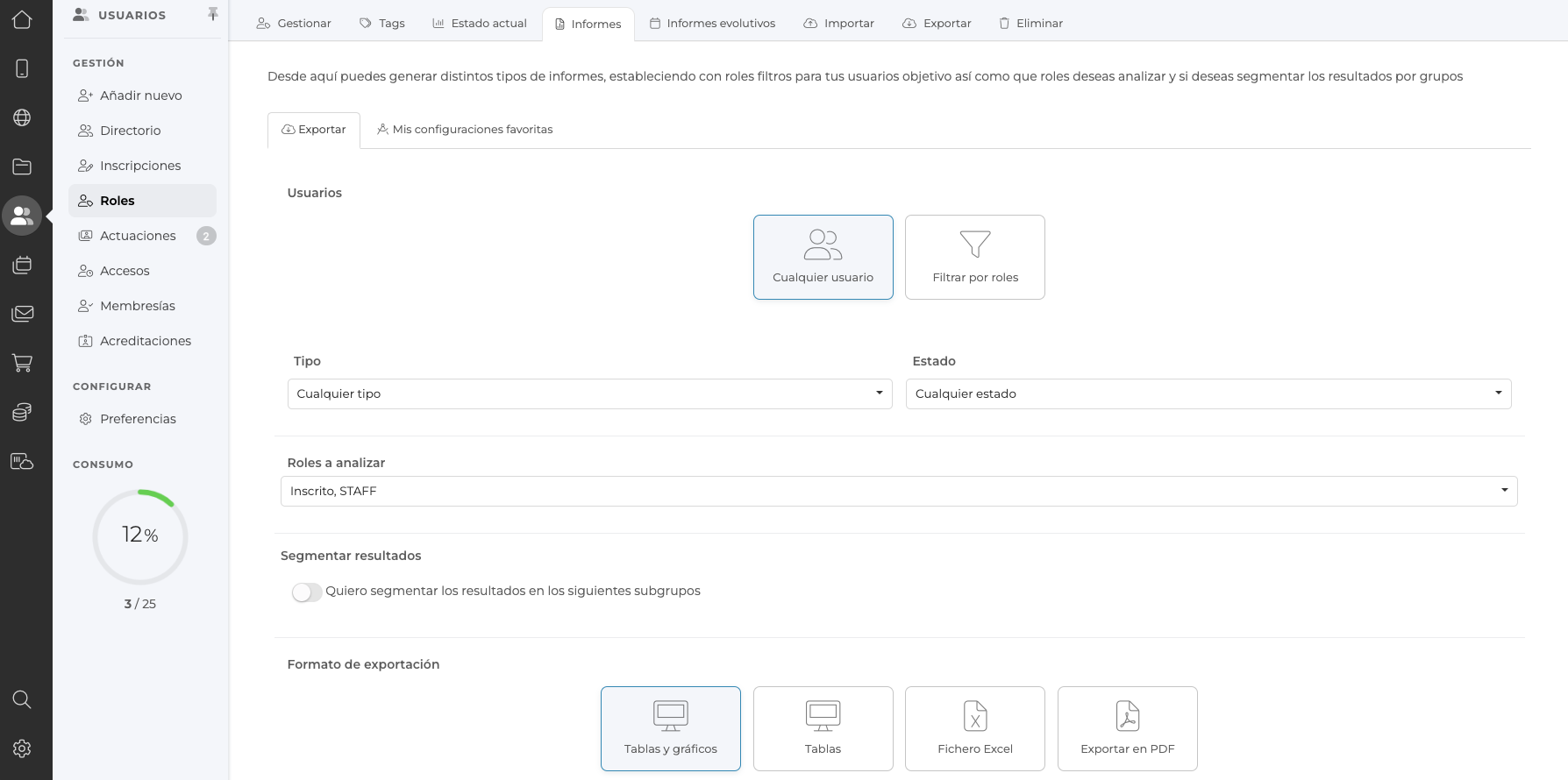
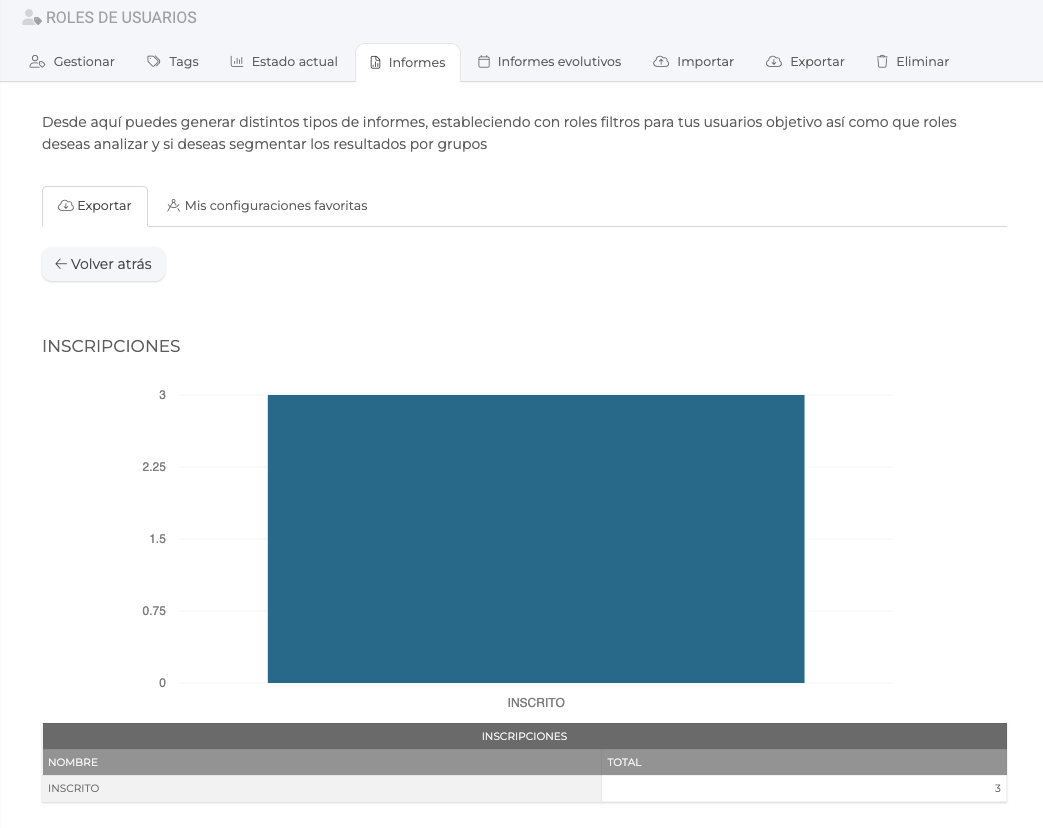
3. Informes evolutivos: desde aquí puedes generar distintos tipos de informes, estableciendo con roles filtros para tus usuarios objetivo así como que roles deseas analizar y si deseas segmentar los resultados por grupos.
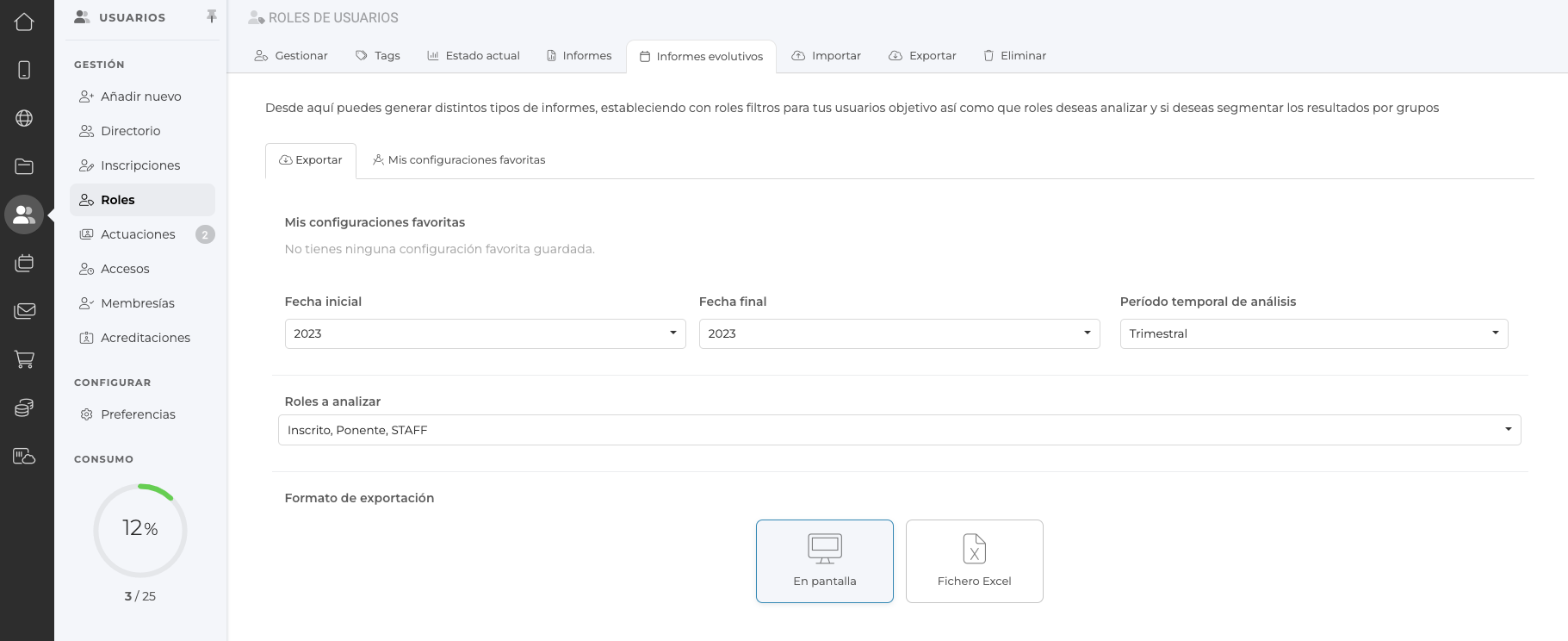
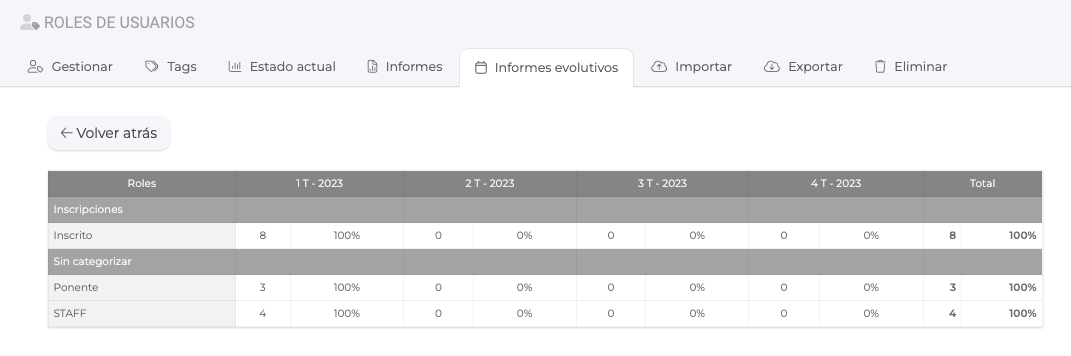
4. Exportar: desde aquí puedes exportar en excel todos los roles recogidos en el proyecto.
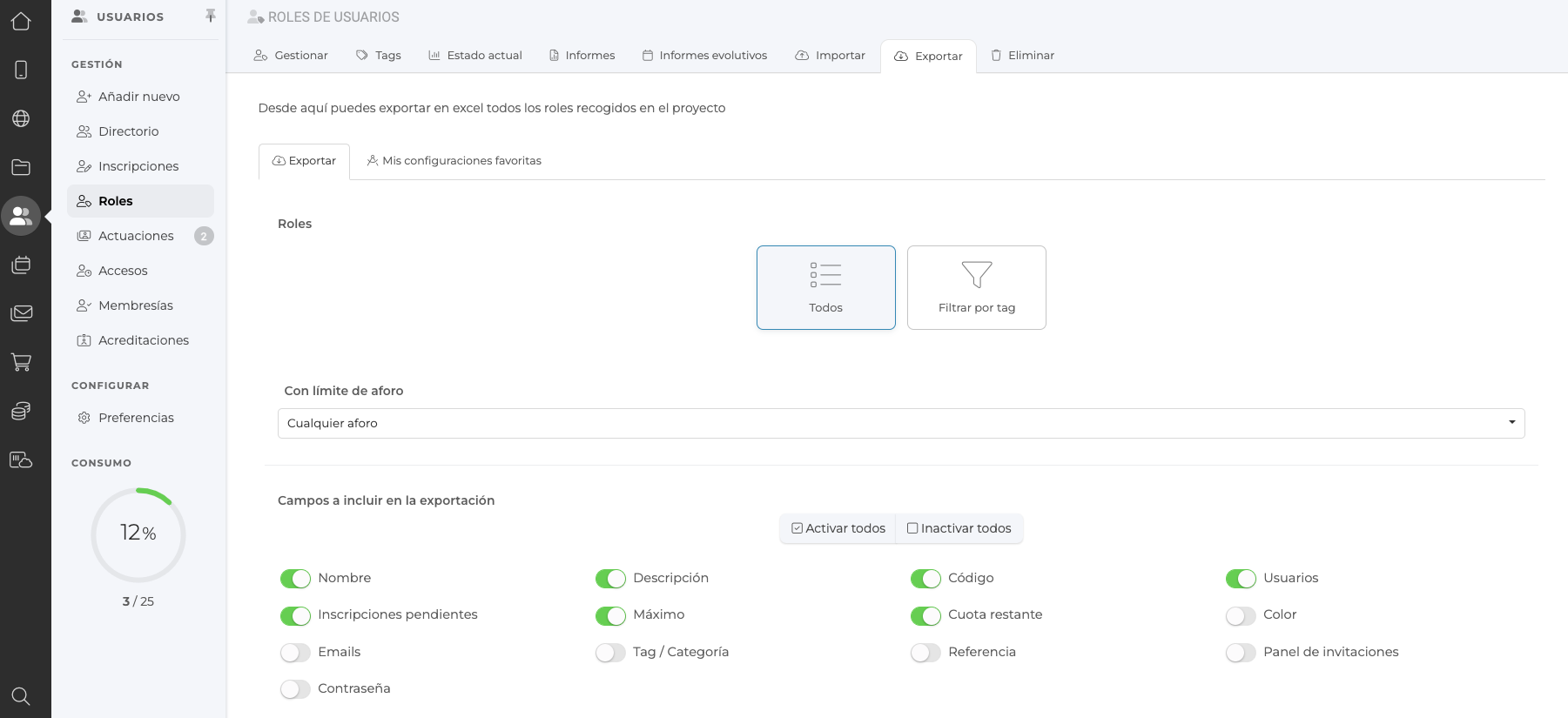

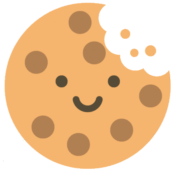 Información sobre Cookies
Información sobre Cookies
